Как разделить жесткий диск. Как разделить жесткий диск на windows xp
Как разделить жесткий диск на windows xp

Как разделить жесткий диск. если у меня выходит ошибка, что я делаю не так? Друзья, на нашем сайте есть много пошаговых статей о том, как разделить жёсткий диск на разделы средствами самой операционной системы Windows 7 или Windows 8. вот к примеру несколько из них: Как разделить жёсткий диск на разделы в Windows 8 или Как разделить диск в Windows 7 и Как расширить диск Windows 7. Ещё вы можете разделить жёсткий диск с помощью специальной и бесплатной программы EaseUS Partition Master Free Edition. а также платной Acronis Disk Director. Если у вас новый ноутбук, пожалуйста читайте статью Как разделить жёсткий диск на ноутбуке .
В данной же статье, я хочу привести решения самых распространённых ошибок, допускаемых Вами в операциях по разделу жёсткого диска на два, три и более разделов, в операционных системах Windows 7 и Windows XP. То что вам будет интересно, я уверен, так как все вопросы взяты из присланных писем. Ошибки допускаются вами по многим причинам, но в основном, из-за незнания основ Управления дисками в приведённых выше системах.
Как разделить жесткий диск
Статья написана в форме ответов на вопросы, заданных мне как начинающими, так и опытными пользователями. Начнём с самых простых вопросов и закончим более сложными. Если вы дочитаете статью до конца, я уверен, вы сможете разделить жёсткий диск на нужное количество разделов, практически на любом компьютере.
- Письмо № 1. Объясните мне пожалуйста, как разделить жёсткий диск. купил ноутбук, зашёл в Управление дисками, есть три раздела, первый раздел объёмом 9,02 ГБ Исправен (Раздел восстановления), другой маленький 100 Мб Исправен (Основной раздел) Зарезервировано системой. Оба раздела, не видно в окне Компьютер и удалять говорят ни первый, ни второй нельзя. Почему? Что же это за два раздела такие важные. И третий раздел собственно с операционной системой Windows 7, это понятно. Я читал ваши статьи, вижу, что вы терпимо относитесь к простым вопросам, за которые на других ресурсах послать могут, надеюсь на разъяснение.
Ответ. Первый раздел объёмом 9,02 ГБ. это скрытый раздел с заводскими настройками ноутбука. На нём находится, в специальном архиве, изначальное состояние ноутбука бывшее при покупке. То есть, перед тем как попасть в магазин, на ваш ноутбук установили операционную систему, затем небольшой пакет программ- временный антивирусник и так далее. Всё это изготовители ноутбука запаковали в архив, в специальной программе и спрятали в данном скрытом разделе.
При тяжёлых системных нарушениях операционной системы, когда даже специалисты поднять вашу систему не смогут, вы можете прибегнуть к данному скрытому разделу и из него восстановить изначальное состояние вашего компьютера. Запустить его можно, нажав в начальной фазе загрузки компьютера, на клавишу F-2 или другую, узнать точно можно посмотрев на экран монитора при загрузке, там будет надпись F2 - Recovery. Лично я всем советую, этот раздел не удалять и кроме того, вам нужно создать восстановительные диски системы. То есть, тот же самый скрытый раздел, записать на компакт-диски DVD в специальной служебной программе вашего ноутбука или компьютера. Так же для этих целей можно использовать программу резервного копирования данных Acronis True Image Home .
Второй скрытый раздел 100 МБ Исправен (Основной раздел) System Reserved (Зарезервировано системой) нужен данный раздел в первую очередь для расположения загрузочных файлов Windows 7 и их защиты от неосторожных действий пользователя. Здесь находятся файлы конфигурации хранилища загрузки (BCD) и загрузчик системы bootmgr. Этот раздел так же удалять нельзя, в противном случае, вам просто не удастся загрузить систему. Данный раздел является скрытым, что бы неопытный пользователь случайно не удалил его.
Нужен обязательно, создаётся он автоматически, но при условии:
1) Если вы устанавливаете Windows 7 на нераспределённое пространство или другими словами на неразмеченную область жёсткого диска.
2) Загрузка с DVD или USB.
3) Общее количество разделов (основных и дополнительного разделов) винчестера перед началом установки, не должно превышать двух.
Далее управление загрузкой Windows 7, передаётся в папку System32, то есть в раздел с файлами операционной системы, обычно обозначен буквой (С:).
Письмо №2 .
Здравствуйте, у меня вопрос. Как разделить жёсткий диск правильно. мой друг купил ноутбук, на нём установлена Windows 7, жёсткий диск (объём 500 ГБ), имеет один основной раздел под буквой (С:). Согласно вашим статьям Разделить диск в Windows 7 или Как создать диск D. разделил его на два раздела. (С:) и (Е:), буква D, как оказалась занята дисководом. Всё бы хорошо, но через несколько дней, мой знакомый заметил, что диск (С:) занимает объём 150 ГБ, а диск (Е:) 315 ГБ, то есть сумма обоих всего 465 ГБ, почему 500 ГБ не получается, где-то пропало ещё 35 ГБ, что я сделал не так, мне предъявляют претензии, помогите пожалуйста советом. Георгий.
Ответ .
Вы всё сделали правильно, просто ваш друг и вы не знаете, что производители накопителей HDD, считают объём жёсткого диска в привычной нам системе исчисления кило, мега, гига, то есть 500 гигабайт – это 500 000 000 000 байт. Но считать нужно так, как будет считать ваша Операционная система, а именно в бинарной системе исчисления или другими словами в двоичной. Тогда 500 Гб будет равен 465 Гб .
В подробности вдаваться не буду, что бы не отходить от темы, кому интересно, всё написано в Википедии, ( http://ru.wikipedia.org/wiki/Единицы_измерения_количества_информации ) можете пройти по ссылке и ознакомиться. При покупке компьютера или ноутбука, нужно было сразу обратить внимание клиентов или ваших знакомых на это внимание, ещё до ваших манипуляций с созданием второго раздела (Е:), общий объём жёсткого диска был 465 ГБ, а вовсе не 500 ГБ.
Письмо № 3 .
Уважаемый admin, к вам вопрос. Операционная система Windows 7, компьютер почти новый, винчестер ( объём 465,7 ГБ) поделён только на один раздел. То есть имеется один, почти пустой
системный раздел (С:). Хочу создать второй дополнительный раздел. Делаю всё как в вашей статье Разделить диск в Windows 7. при попытке Сжать том для выделения пространства для будущего раздела - Размер сжимаемого пространства. почему-то получается очень маленький всего 8984МБ или примерно 8ГБ. То есть раздел (С:) с Windows 7 после разделения у меня будет примерно 457 ГБ, а второй, созданный мною раздел (Е:), для фотографий и фильмов будет всего 8 ГБ? Объясните мне, это винчестер бракованный, почему я не могу отщипнуть от раздела (С:) больше пространства или с операционной системой не лады. Кстати, я не один такой, мои знакомые тоже не смогли поделить жёсткий диск на два раздела, через встроенную в Windows 7 утилиту Управление дисками и вызывали специалиста, он уже делил с помощью программы Acronis Disk Director 11.
Windows иногда распределяет файлы данных по всему диску, а не только в начале, делается это системой для уменьшения фрагментации, поэтому иногда при попытке Сжать том для выделения пространства, Управление дисками выделяет совсем мало места. Лично я часто сталкивался с этим и выработал свою стратегию борьбы. Помочь в этой проблеме может дефрагментатор, как штатный встроенный в систему Windows 7, так и сторонних разработчиков, к примеру бесплатный Auslogics Disk Defrag. Всё о дефрагментации в Windows 7 в нашей статье Дефрагментация Windows 7. Дефрагментатор выстроит файлы на нашем винчестере в строгой последовательности, после чего утилита Управление дисками, позволит выделить для будущего раздела места побольше.
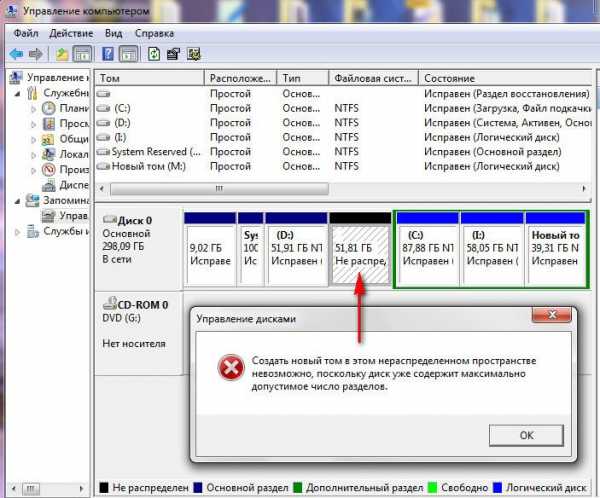
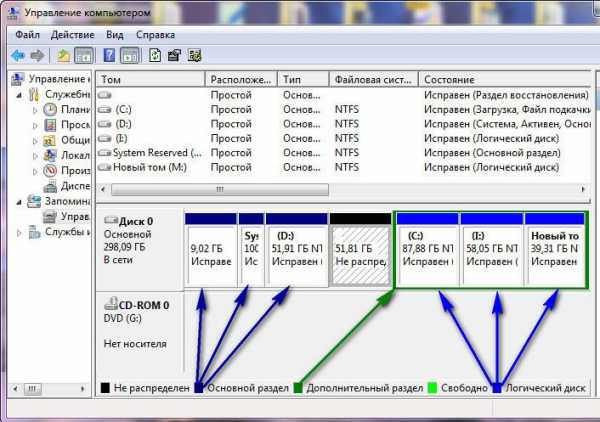
Как видно на присланном Вами скришноте, у вас уже есть три Основных раздела и один Дополнительный раздел с тремя логическими дисками. Так что вы свой лимит, можно сказать исчерпали.
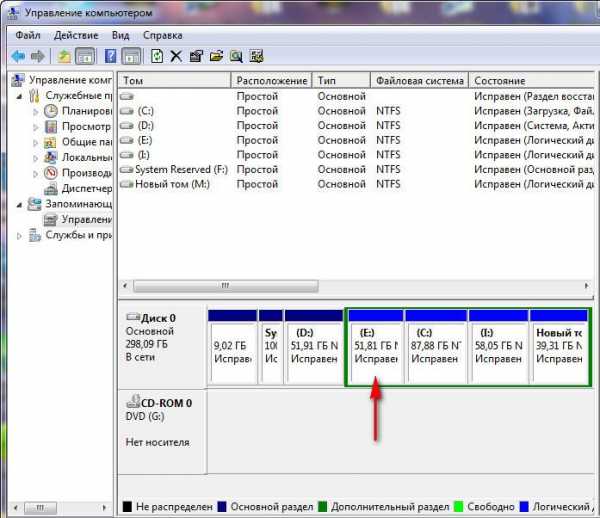
Лично моё мнение, что такое количество разделов на диске явно излишне. Достаточно иметь максимум три раздела, один под систему, а второй и третий разделы под ваши личные файлы. Другое дело, если вы хотите установить на ваш компьютер несколько операционных систем, тогда двух или трёх разделов вам будет мало. В таком случае, для создания на жёстком диске нескольких разделов можно прибегнуть к вышеупомянутой программе Acronis Disk Director 11.
Письмо № 5 .
Скажите, чем отличается Основной диск от Динамического и какой лучше предпочесть?
Ответ .
Сейчас друзья, небольшой экскурс в Управление дисками. Я уверен вам пригодится.
Основной диск можно сказать самый распространённый, использующийся с самой первой Windows, ветеран так сказать, отмечен тёмно синим цветом и с него в большинстве случаев происходит загрузка системы. Диспетчер загрузки Windows всегда находится на основном разделе.
Расширенный раздел или дополнительный. служит контейнером для Логических дисков, с логического диска возможен запуск операционной системы, при наличии диспетчера загрузки на Основном разделе.
Динамический диск. В основном динамические диски применяются в Серверных системах, они имеют улучшенную систему выявления ошибок, кроме того, их можно подвергать зеркалированию, то есть они способны создать из нескольких томов, находящихся на разных физических дисках - один том. Вообще возможностей у динамического диска, намного больше чем у других. Но мой вам совет друзья, если вы точно не знаете зачем вам Динамический диск, обойдитесь Основным. Некоторые неприятные особенности использования динамического диска, вы узнаете в ответе на следующее письмо.
Письмо № 6 .
У меня на жёстком диске четыре основных раздела и нераспределённое пространство. Хочу создать пятый раздел на винчестере, начинаю преобразовывать нераспределённое пространство в раздел на жёстком диске и выходит ошибка. Выбранная операция преобразует данные диски в динамические. После преобразования этих дисков в динамические вы не сможете загружать ранее установленные версии Windows с любых томов на этих дисках (за исключением текущего тома загрузки). Вы действительно хотите продолжить? Если я соглашусь, что будет? Что такое динамический диск? Или хотя бы подскажите, как без проблем создать пятый раздел на винчестере. Скришнот прилагаю.
Ответ .
Такая ошибка у вас вышла из-за того, что разделов у вас уже четыре, а больше четырех разделов быть не может. Вообще, если честно не пойму, зачем вам столько разделов. Проблему вашу легко решить с помощью Acronis Disk Director 11 .
В этой программе, вам нужно преобразовать один их ваших четырёх Основных разделов в Дополнительный раздел. далее преобразовать Нераспределённое пространство в Логический диск. который будет входить в Дополнительный раздел. На эту тему у нас есть пошаговая статья, можете переходить к ней Не удаётся создать раздел на жёстком диске.
Вам вовсе не обязательно соглашаться и преобразовывать ваш жёсткий диск в динамический, ещё по двум причинам, к примеру, если вы захотите установить ещё одну Windows на любой том динамического диска, без нужных знаний у вас это не получится. Второе, это скрытый раздел с заводскими настройками, может оказаться неработоспособным.
Обратное преобразовании динамического диска в базовый, потребует удаление всех томов с вашего винчестера, естественно ваши данные придётся перенести или они будут уничтожены. Преобразовать динамический диск обратно в базовый, без удаления томом и ваших данных можно и у нас об этом есть статья - Преобразование динамического диска в базовый.
Письмо № 7 .
Хотел спросить у вас, у меня в Управлении дисками, когда я удаляю том, раздел становится со статусом Свободно, а не распределён. все попытки создать том, заканчиваются неудачей. Мастер создания простого тома зависает в конечной фазе и всё. Присоединить его к другому тому (Е:), тоже не получается. Как мне преобразовать данный раздел в том или присоединить его?
Вот и всё, наш раздел со статусом Свободно, преобразован в локальный том (J:).
Друзья, по своему опыту скажу, использовать лучше Acronis Disk Director всегда последней версии, особенно это актуально при работе с новыми ноутбуками. Лично мне кажется, что работать с загрузочного диска удобнее, чем устанавливать программу в систему. Откажитесь от операции по разделу жёсткого диска, если будет предупреждение от Акрониса – Обнаружены неподдерживаемые жёсткие диски .
Источник: www.remontcompa.ru
Категория: Операционные системы
Похожие статьи:
Как разделить монитор на несколько частей
Как разделить жесткий диск Windows 7
Как разделить жесткий диск в Windows 8
Как разделить жесткий диск в Windows 8
Как разделить лист на 2 части в Ворде?
mykomputers.ru
Как разбить жесткий диск (винчестер) на разделы.
Почти у каждого на компьютере винчестер разбит на разделы (Локальный диск (С:), Локальный диск (D:), Локальный диск (E:) и т.д.) . Делается это для удобства пользователя и также, чтобы не перегружать систему. На одном разделе устанавливают операционную систему, на другом – устанавливают игры, на третьем – фильмы. Делают это обычно специалисты магазина, в котором Вы приобретали компьютер. Но если у Вас каким-то образом оказался жесткий диск, не разбитый на разделы, либо же Вам необходимо создать дополнительный раздел, тогда данная статья Вам пригодится.
Разбить жесткий диск можно при помощи установочного диска при установке операционной системы. В таком случае вся информация будет потеряна. Создать новый раздел, объединить существующие без потери данных можно при помощи программы Norton Partition Magic. Программа на английском языке, поэтому нужно, хотя бы со словарем, но ориентироваться, что там написано.
1. Запускаем программу:
2. Нажимаем вкладку «Create a new partition»:
3. В следующем окне жмем «Next»:
4. Выбираем жесткий диск, на котором хотите сделать новый раздел (если у вас их несколько), жмем «Next»:
5. Выбираем раздел на винчестере, от которого будет отниматься место для создания нового раздела. Таких разделов может быть несколько, жмем «Next»:
6. В следующем окне выбираем размер, файловую систему и букву будущего раздела , жмем «Next»:
7. В следующем окне программа нам показывает, жеский диск до и после проведения операции, жмем «Finish»:
8. Для того, чтобы операции начали выполнятся, жмем «Apply» в левом нижнем углу окна:
9. Процесс пошел:
Спустя пару десятков минут Вы сможете у себя на компьютере наблюдать новый раздел жесткого диска.
Если не хотите устанавливать никаких программ, а все сделать стандартными средствами операционной системы, то читайте следующие материалы:Как разделить жесткий диск в Windows 7Как объединить разделы диска в Windows 7
Смотрим видео по теме:
Оценить статью: Загрузка... Поделиться новостью в соцсетях« Предыдущая запись Следующая запись »
comp-profi.com
Как разделить жесткий диск на два раздела в Windows XP.
Папка AppData - что такое, где находится, как найти, как удалить.В данной заметке речь пойдёт про то, как возможно обнаружить папку Application Data в Windows XP, Windows 7 и Windows Vista. О профилях Firefox Mozilla Россия В настоящий момент я пропишу, где располагаться данная папка в различных версиях Windows.
Убираем всю рекламу в Mozilla FireFoxЕсли вдруг что-то просочится, то можно самостоятельно заблокировать баннер и добавить сайт, с которого он был загружен, в фильтр. Затем нажимаем на зеленую кнопку «+Добавить в FireFox» Теперь проходим простенькую процедуру установки и перезапускаем браузер.
Мансарды: плюсы и минусы строительстваКстати, тем кто ищет квартиру на время или для покупки, может пригодиться сайт Конечно есть у мансард и некоторые недостатки. Во-вторых, мансарды сокращают теплопотерю через крышу, а это снижает энергопотребление всего дома, особенно в зимний период.
Чем полоскать горло при ангине?Итак, чем все-таки полоскать горло при ангине? Материалы предоставлены с Интернет-сайта www.otvetin.ru 18+ © Copyright 2010-2015. Для изготовления полоскания 1 ст. ложку растений заливают 2 стаканами жаркой воды и кипятят на водяной бане еще 10-15 минут.
Форум города Белая ЦерковьУ меня есть курточка на силиконе,стильная,не дешевая...но ее невозможно постирать,только местами можно подлезть. Дело в том,что края (манжеты,низ,воротник) обшиты натуральной кожей.Но кожа,увы не очень качественно покрашена.
Что будет с рублём в 2015 году, мнение экспертов декабрь 2014Не последним образом отразилась на России кризис в Украине, явный давно и для всех, кроме самой политической верхушки Украины. К тому же украинский кризис отражается не только на отношениях России с Украиной, но и с с европейскими странами.
Что делать в день рожденьяИ один из самых важных пунктов: на прошлый день рожденья был маленький тумблер, а этого журнала о путешествиях ещё не было. Я думаю, многим знакомо чувство разочарования и ощущение, что ничего особо не изменилось за прошедший год.
Как набрать много друзей вконтакте?Все Предыдущие методы банальны и мало походят для экстремально быстрой накрутки друзей… Но мой способ может дать это Вам. Это нужно для того чтобы Вас чаще находили по поиску + с человеком разносторонее развитым захотят подружиться.
Softonic: как удалить баннеры из браузера?Исходя из этого, сначала в «Панели управления» перейдем на вкладку «Удаление программ» и удалим Softonic, а затем почистим реестр. Стандартный вид данного файла отражен на скриншоте внизу, поэтому если вы нашли какие-то лишние строчки, то их надо удалить. 2.
xxu.org
- В экселе f4
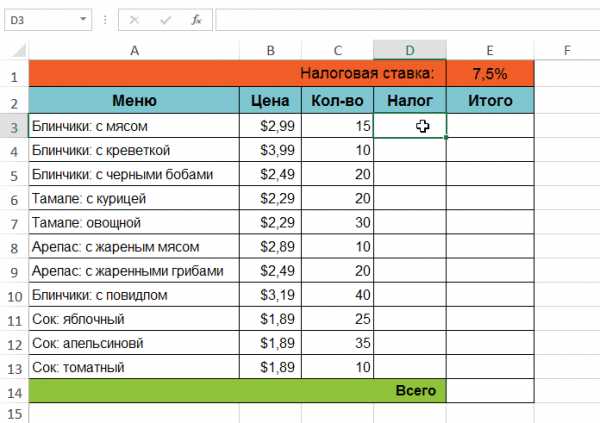
- Как установить антивирус на компьютер бесплатно нод 32
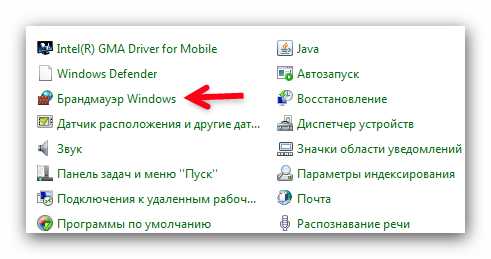
- Линукс калькулейт

- Виндовс 10 не видит флешку как исправить
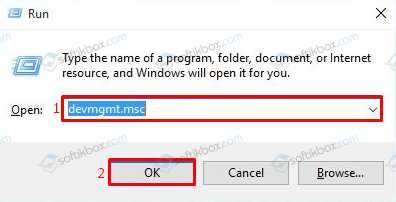
- В наушниках не работает микрофон в скайпе на

- Функция excel внедрить
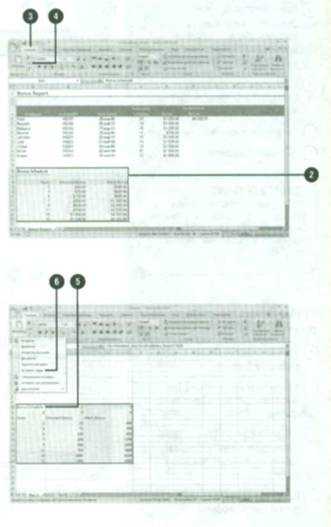
- Как на телефоне подключить интернет

- Стандартные сочетания клавиш
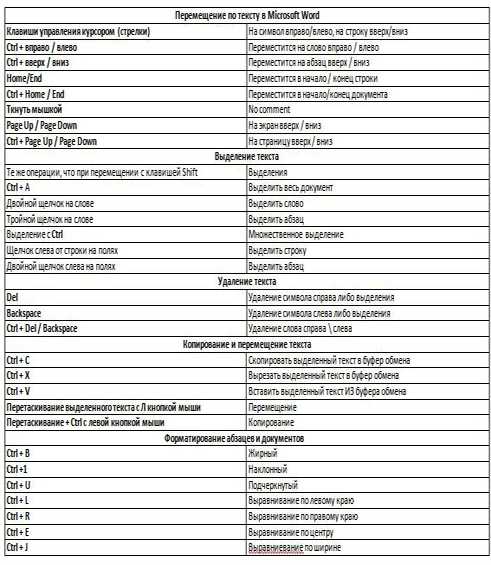
- Sql менеджер
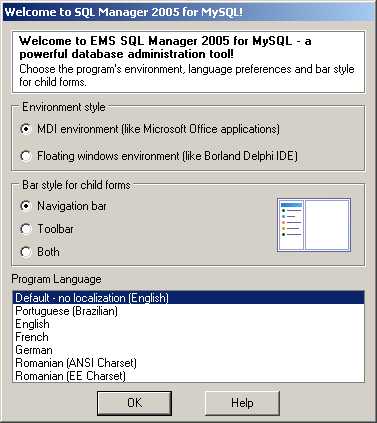
- Приложение для чего нужно

- Как пользоваться visual c

